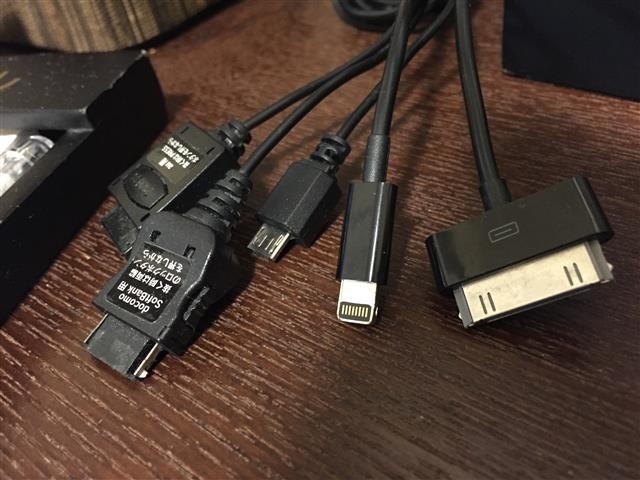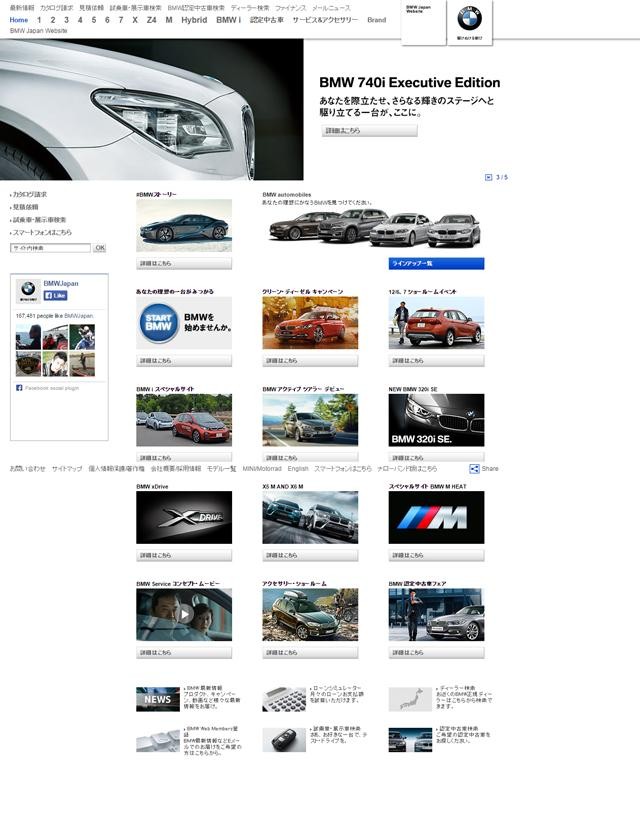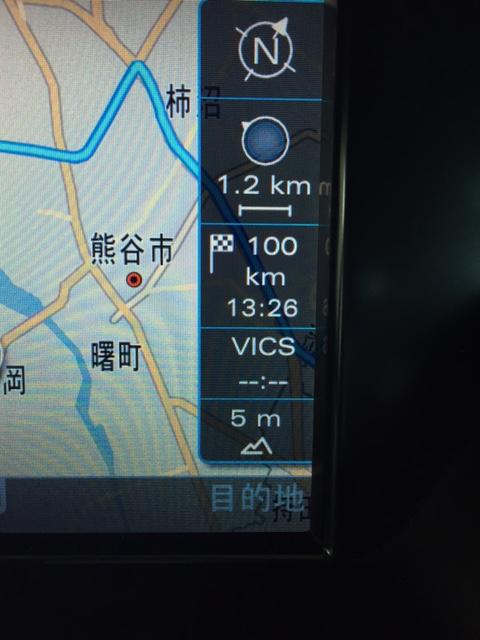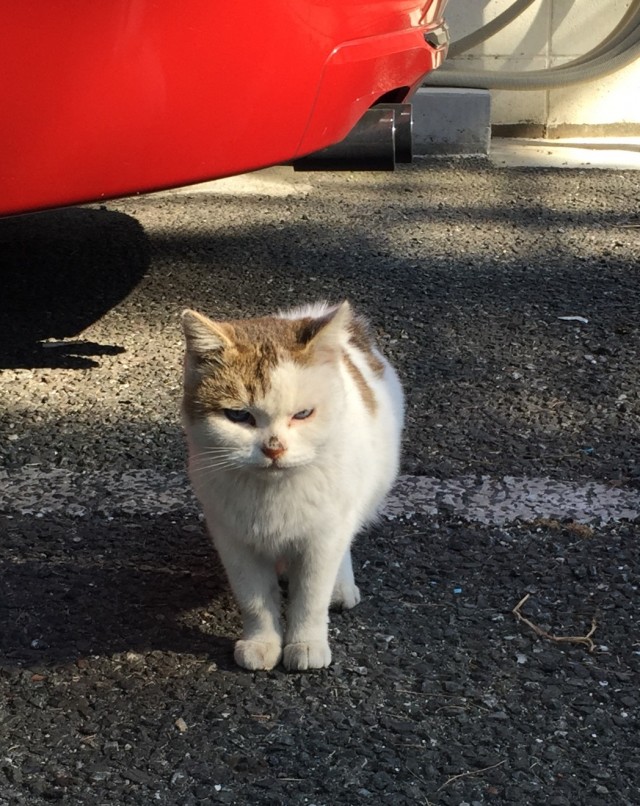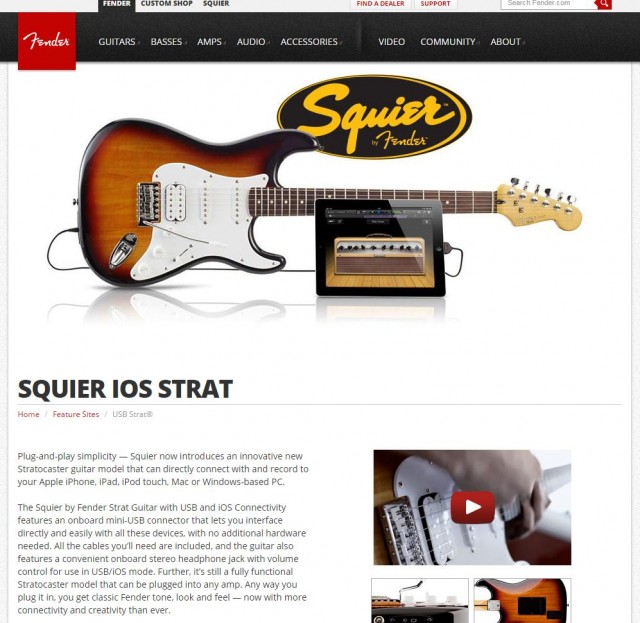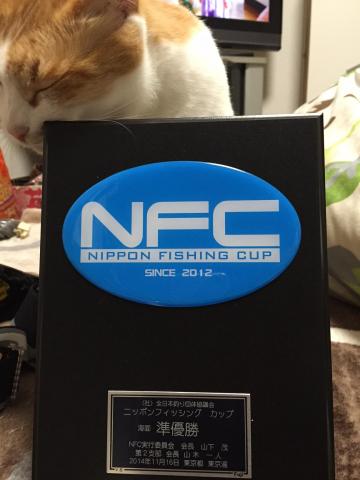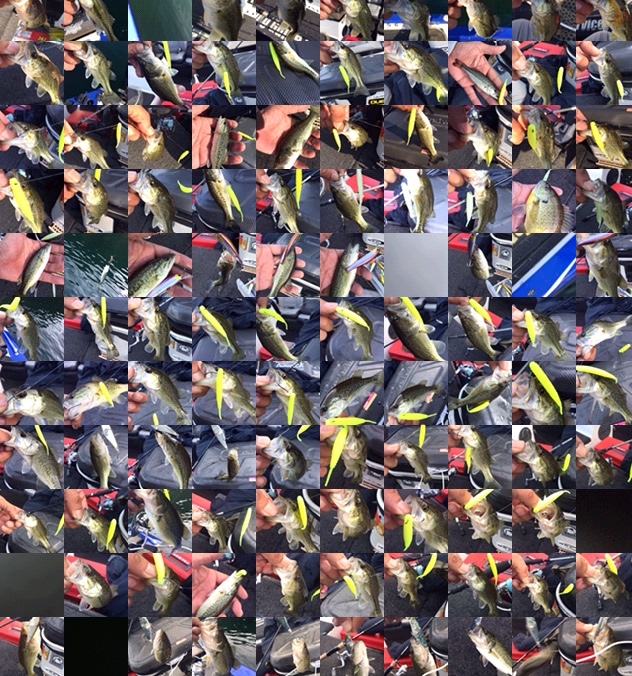iOS8のiPhone+WindowsでDCIMフォルダから最新の写真を見つける方法
表題の件、なんのこっちゃっていう人が多いと思われますが、オレ的には大発見なんです。同じ悩みを持った人がここに辿り着ける事を祈ってます(-ω☆)
iPhoneでたくさん写真を撮ってPCへ写真をコピーするさい、iPhoneとPCを繋いでライトニングケーブル経由で転送するのが一番速いです。バンプとかクラウドサービスとか色々あるけど、なんやかんやで大量コピーには有線コピーがベストです。
iPhoneをPCに繋ぐと普通にマイコンピューターのポータブルデバイスとして認識され、それを開くとInternal Storage、そしてその下に普通のデジカメ同様DCIMっていうフォルダ構造になってます。
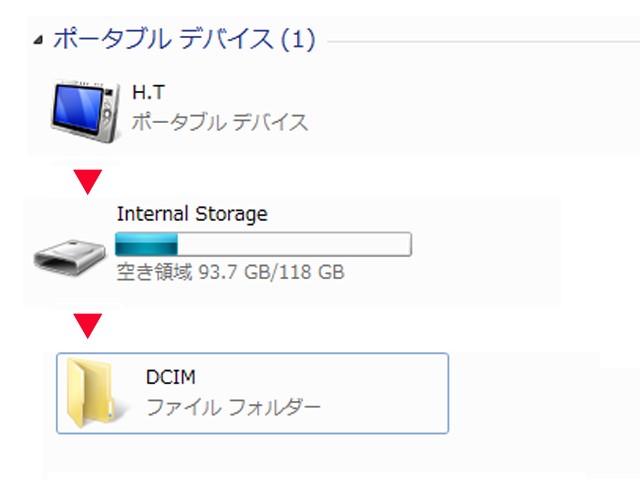
で、DCIMフォルダを開くと・・・・・・( ゚д゚)
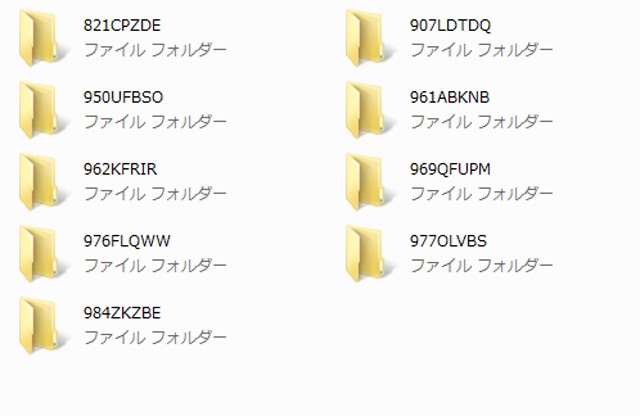
暗号みたいな名前のフォルダ名がたくさん並んでいます。iOS7までは、それなりに順番っぽい名前だったし、記憶があやふやだけど、フォルダの更新日時も違っていたので、iPhoneで撮った最新の写真がどこのフォルダにあるかは、なんとなく予測できました。
が、しかし。iOS8になったら、上図のようなフォルダ名になって、なおかつ
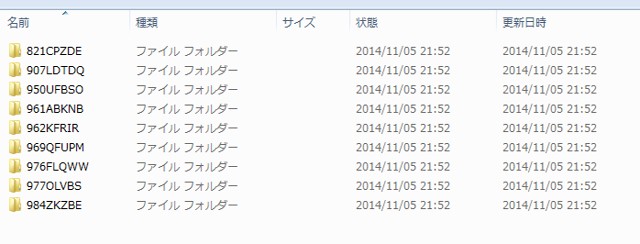
フォルダの更新時刻も全部一緒っていう悪夢。最新の写真を探すには全部のフォルダを1個1個開かないとダメっていう仕様になっちゃいました。モグラ叩きゲームみたいにw
基本iPhoneで写真撮ってPCでブログを更新してるオレなので、毎日もぐらたたきをしてたわけです(´・ω・`)
もちろん、ググったさ。でも、なかなか解決できず。同じ悩みを持つ人はいますが、今日現在は回答無し。
Apple サポートコミュニティ DCIM写真フォルダ内がバラバラになる
↑まさにこれです。オレと同じ悩み。回答は無いけど、今現在同じ悩みを持つ人が284名いました。
で、さきほど遂に見つけたんです解決方法(-ω☆)
The simplest and quickest way to import iPhone photos/videos to your Windows PC
やり方は超簡単。
(1)DCIMフォルダを開いた状態でWindowsエクスプローラーの右上にある検索窓にアスタリスクを入れる
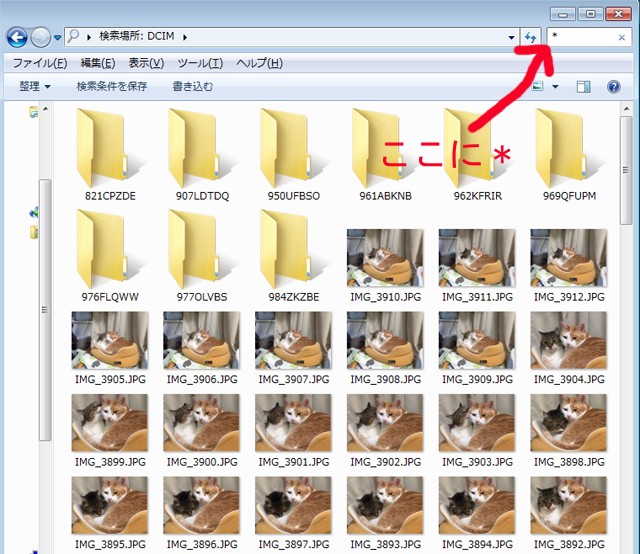
そーすると、直近の写真が表示されます。
アイコン表示形式だと解りづらいので、リスト形式に変えてみます↓
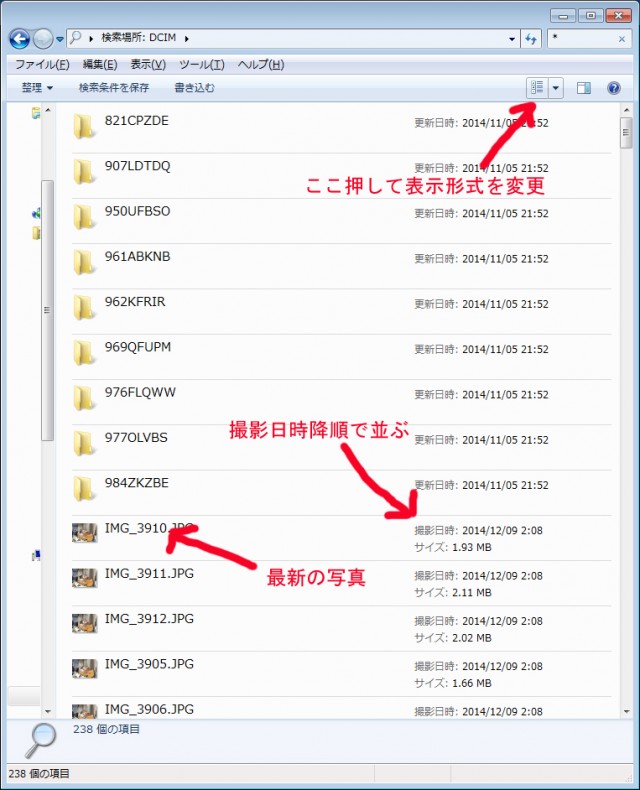
(2)最新の写真を右クリック->「ファイルの場所を開く」
(1)の状態では開けません。写真を右クリックして「ファイルの場所を開く」を選ぶと該当するフォルダが開きます。
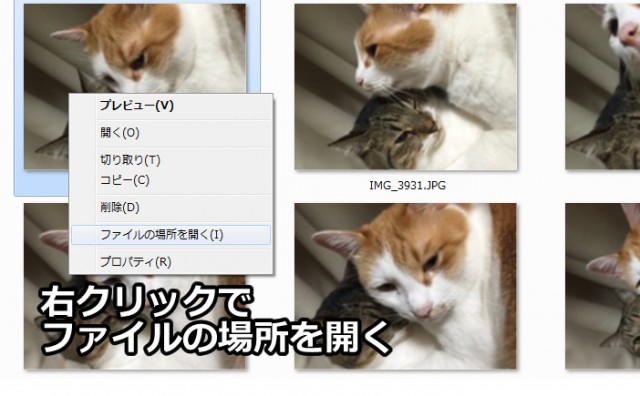
これで今までのモグラ叩きから開放されます(・ω・)ノ
カテゴリ:PC・スマホ・WEBネタ